Bạn rút iPhone ra khỏi túi và thấy ba cuộc gọi nhỡ từ Bà. Bạn chắc chắn rằng bạn đã đặt nó ở chế độ rung, nhưng bạn không thể cảm thấy buzz! Rất tiếc — iPhone của bạn đã ngừng rung. Trong bài viết này, tôi sẽ chỉ cho bạn cách sửa iPhone không rung và phải làm gì nếu động cơ rung bị hỏng .
Điều đầu tiên đầu tiên: Kiểm tra động cơ rung của iPhone của bạn
Trước khi bắt đầu, hãy xem liệu mô tơ rung của iPhone của bạn có được bật hay không. Lật công tắc Im lặng / Đổ chuông của iPhone của bạn qua lại (công tắc nằm phía trên các nút âm lượng ở bên trái iPhone của bạn) và bạn sẽ cảm thấy tiếng vo ve nếu “Rung khi đổ chuông” hoặc “Rung khi im lặng” được bật Cài đặt. (Xem phần tiếp theo để biết chi tiết về cách hoạt động của công tắc.) Nếu bạn không cảm thấy iPhone của mình rung, điều đó không có nghĩa là động cơ rung bị hỏng — điều đó có nghĩa là chúng ta cần xem xét bên trong Cài đặt.
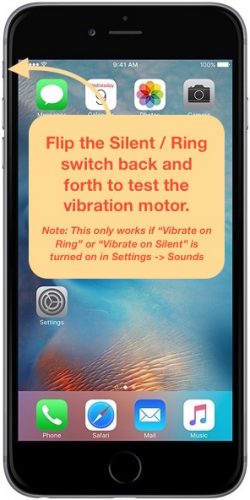
Cách Công tắc im lặng / Đổ chuông hoạt động với động cơ rung
- Nếu “Rung khi đổ chuông” được bật trong Cài đặt, iPhone của bạn sẽ rung khi bạn kéo công tắc Im lặng / Đổ chuông về phía trước iPhone.
- Nếu “Rung khi im lặng” được bật, iPhone của bạn sẽ rung khi bạn đẩy công tắc về phía sau iPhone.
- Nếu cả hai đều bị tắt, iPhone của bạn sẽ không rung khi bạn lật công tắc.
Khi iPhone của bạn không rung ở chế độ im lặng
Một vấn đề phổ biến mà người dùng iPhone gặp phải là iPhone của họ không rung ở chế độ im lặng. IPhone của người khác sẽ không rung khi bật nhạc chuông. May mắn thay, cả hai vấn đề này thường dễ khắc phục trong Cài đặt.
Cách bật chế độ rung khi im lặng / đổ chuông
- Mở Cài đặt .
- Nhấn vào Âm thanh & Haptics .
- Hai cài đặt chúng ta sẽ xem xét là Rung khi đổ chuông và Rung khi Im lặng . Cài đặt Rung khi im lặng sẽ cho phép iPhone của bạn rung khi ở chế độ im lặng và cài đặt Rung khi đổ chuông cho phép điện thoại của bạn rung và rung cùng một lúc. Nhấn vào công tắc ở bên phải của một trong hai cài đặt để bật.
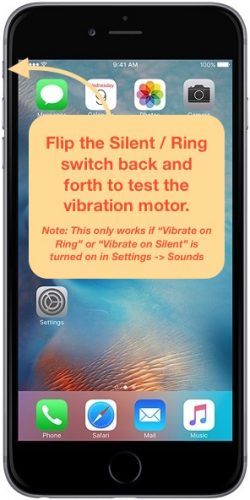
Các bước khắc phục sự cố phần mềm khác
Bật Rung trong cài đặt trợ năng
Nếu chế độ Rung bị tắt trong cài đặt Hỗ trợ tiếp cận của iPhone, iPhone của bạn sẽ không rung ngay cả khi mô tơ rung hoạt động đầy đủ. Đi đến Cài đặt -> Trợ năng -> Chạm và đảm bảo nút chuyển bên cạnh Rung động Được bật. Bạn sẽ biết công tắc bật khi nó có màu xanh lục.
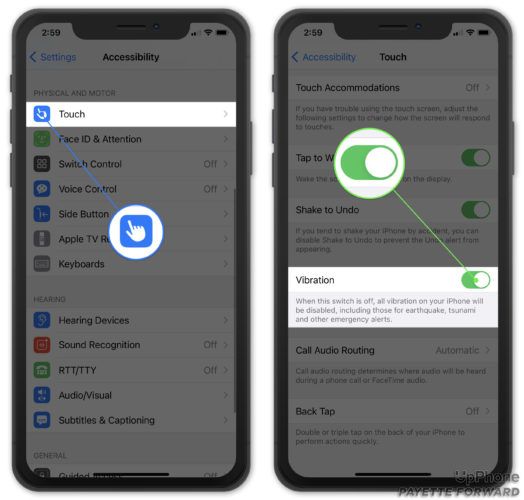
Đảm bảo rằng bạn đã chọn một kiểu rung
Có thể iPhone của bạn không rung vì bạn đã đặt kiểu rung thành Không. Mở Cài đặt và nhấn Sounds & Haptics -> Nhạc chuông và nhấn Rung động ở đầu màn hình. Đảm bảo có dấu kiểm bên cạnh bất kỳ điều gì khác ngoài không ai !
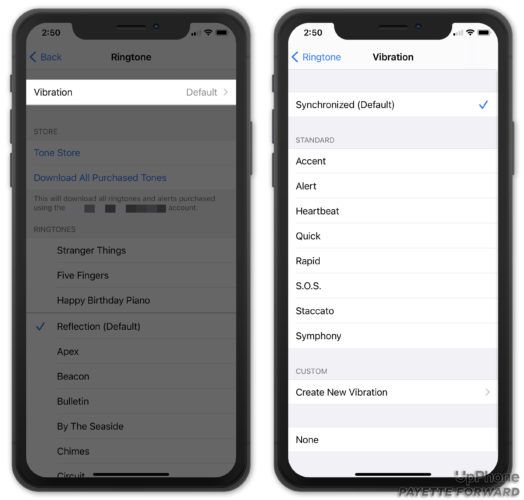
IPhone của tôi hoàn toàn không rung!
Nếu iPhone của bạn hoàn toàn không rung, có thể có sự cố phần mềm với iPhone của bạn. Một cách để khắc phục sự cố này là đặt lại cài đặt iPhone của bạn. Làm điều này sẽ không xóa bất kỳ nội dung nào khỏi thiết bị của bạn, nhưng nó sẽ đưa tất cả cài đặt của iPhone (bao gồm cả rung) về mặc định ban đầu. Tôi thực sự khuyên bạn nên sao lưu iPhone của mình với iTunes hoặc iCloud trước khi bắt đầu quá trình này.
Cách đặt lại tất cả cài đặt
- Mở Cài đặt .
- Nhấn vào chung .
- Cuộn xuống cuối menu và nhấn Cài lại .
- Nhấn vào Đặt lại tất cả các thiết lập và xác nhận rằng bạn muốn tiếp tục. Bạn sẽ cần nhập mật mã của mình nếu có. Sau khi bạn thực hiện và iPhone của bạn khởi động lại, hãy kiểm tra iPhone của bạn để xem nó có rung hay không. Nếu không, hãy đọc tiếp.
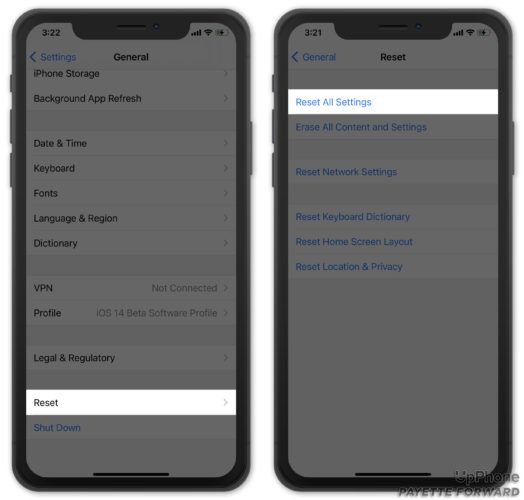
Khôi phục DFU
Nếu bạn đã thử tất cả các bước trước đó và iPhone của bạn không rung, đã đến lúc sao lưu iPhone của bạn và làm theo hướng dẫn của chúng tôi về cách khôi phục DFU iPhone của bạn . Khôi phục DFU sẽ xóa tất cả nội dung và cài đặt khỏi thiết bị của bạn và là biện pháp cuối cùng để khắc phục các sự cố phần mềm iPhone. Điều này khác với khôi phục iTunes tiêu chuẩn vì nó xóa cả phần mềm và cài đặt phần cứng từ thiết bị của bạn.
IPhone của tôi Vẫn Không rung
Nếu iPhone của bạn vẫn không rung sau khi khôi phục DFU, có thể bạn đang gặp sự cố phần cứng. Nói chung, điều này có nghĩa là mô tơ rung trong iPhone của bạn đã chết và cần thay thế. Đây là một quá trình liên quan rất nhiều, vì vậy chúng tôi khuyên bạn không nên tự sửa chữa tại nhà.
Dừng chân tại Apple Store
Đặt lịch hẹn với Genius Bar tại Apple Store địa phương của bạn. Đảm bảo sao lưu đầy đủ thiết bị của bạn trước khi đến cuộc hẹn, vì nếu iPhone của bạn cần được thay thế, bạn sẽ cần một bản sao lưu dữ liệu của mình để đưa vào iPhone mới. Apple cũng có một dịch vụ gửi thư tuyệt vời nếu bạn không sống gần Apple Store.
Buzz Buzz! Buzz Buzz! Hãy kết thúc.
Và bạn đã có nó: iPhone của bạn lại kêu và bạn biết phải làm gì khi iPhone của bạn ngừng rung. Bạn sẽ luôn biết khi nào Bà (hoặc sếp của bạn) đang gọi và điều đó có thể giúp mọi người đỡ đau đầu. Hãy để lại nhận xét bên dưới về cách sửa lỗi phù hợp với bạn và nếu bạn thích bài viết này, hãy gửi nó cho bạn bè của bạn khi bạn nghe họ hỏi câu hỏi cũ, 'Tại sao iPhone của tôi không rung?'